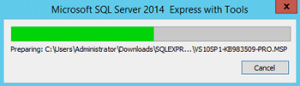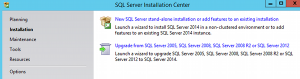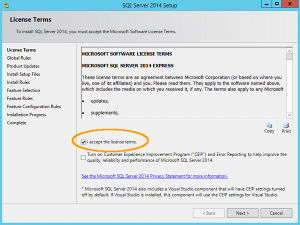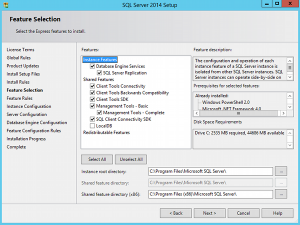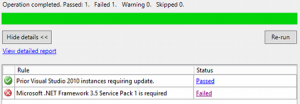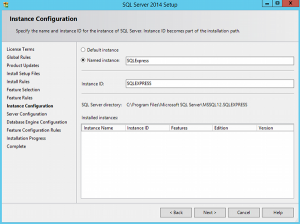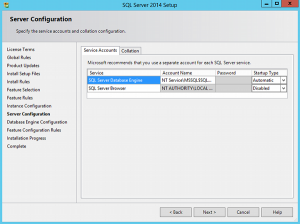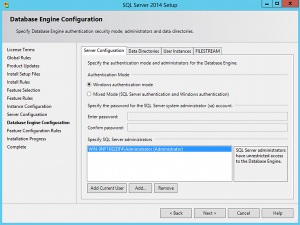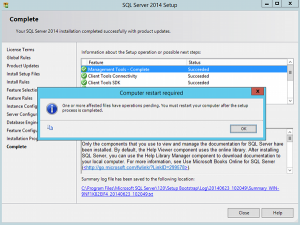Pada kesempatan kali ini kami akan menjelaskan tutorial langkah-langkah untuk mengistal SQL Server 2014 database menggunakan SQL Server Administrasi Studio (SSMS). Anda perlu menginstal terlebih dahulu NET 3.5 kemudian SQL Server. Langsung saja kita dapat melakukan instalasi SQL Server 2014 dengan mudah langkah-langkah untuk instal dengan menggunakan wirzard Instalasi.
1. klik yes jika ditanya apakah ingin mengizinkan program untuk membuat perubahan pada komputer ?
2. Klik ok untuk menggunakan derektori default atau klik brwose dan plih direktori yang berbeda.
3. Anda akan diberikan pertanyaan apakah anda akan melakukan istalasi yang berdiri sendiri atau upgrade dari versi yang sebelumnya.
4. Jika anda setuju dengan persyaratan lisensi dan klik next.
5. Pada fitur layanan Selection, anda dapat melihat deskripsi dari masing-masing fitur dan anda dapat melihat persyaratan-persyaratan berdasarkan fitur yang anda pilih, kemudian klik Next.
6. Jika anda belum mengistal nr 3.5 anda akan menerima galat eror.
7. Kemudian klik laporan detail dan periksa laporan konfigurasi sistem kemudaian install NET 3.5.
8. Menentukan path kemudian klik Next.
9. Pada konfigurasi Server anda dapat menentukan account pengguna dan jenis startup kemudian klik Next.
10. Pada layar konfigurasi mesin database, Anda dapat meninggalkan pengaturan default dan dapat mengubah sesuai dengan kebutuhan anda. Anda dapat menentukan modus otentikasi yang SQL Server yang akan digunakan, serta administrator SQL Server. Anda juga dapat mengubah data Direktori atau meninggalkan di default. Kemudian, klik Next.
11. Instalasi selesai kumudian anda akan diminta untuk me- restar komputer anda
Instalasi selesai anda sudah berhasil mengistal SQL Server 2014 dengan mudah kan??? jika anda mengalami kendala dalam memahami SQL Server 2014 kami akan membantu anda dengan senang hati melalui Jaringanhosting.com kami melayani selama fulltime 24 jam dan 7 hari kami siap membantu anda.